Как пользоваться Яндекс Такси
Один из самых популярных сервисов по заказу такси – Яндекс.Такси. Работает с октября 2011 года и принимает заявки не только в России (более 300 городов), но и за рубежом. Удобство использования этого сервиса помогло ему выйти в лидеры на рынке заказа такси.
- Как пользоваться Яндекс Такси -варианты использования сервиса
- Как лучше пользоваться Яндекс.Такси
- Недостатки Яндекс.Такси
- Преимущества Яндекс.Такси
Вызвать Яндекс.Такси можно тремя способами: через сайт с помощью компьютера, с помощью мобильных приложений для Android и iOS или по телефону.
На официальном сайте сервиса Яндекс.Такси с левой стороны заполняется форма, с правой стороны показана карта маршрута. Пользователю нужно ввести необходимые данные: место начала движения и конечная точка маршрута, время, тариф. После этого останется нажать кнопку «Вызвать такси».

Перед оформлением заявки следует прочитать подробное описание тарифов, (обратите внимание на ссылку, расположенную под графой для выбора времени). На выбор представлены пять различных тарифов:
- Эконом.
- Комфорт.
- Комфорт+.
- Бизнес.
- Детский.
На странице представлено подробное описание стоимости тарифов и дополнительные условия предоставления сервиса. Во избежание возникновения спорных вопросов, лучше всего внимательно изучить предоставленную информацию.

Самый простой способ проехаться на Яндекс.Такси – позвонить по телефону. Сообщить своё местоположение и на какую улицу нужно приехать. При необходимости стоит уточнить всю информацию у оператора, чтобы в дальнейшем не возникло непредвиденных ситуаций.
Многие клиенты осуществляют вызов Яндекс.Такси с помощью официального мобильного приложения сервиса. Плюсы подобного подхода очевидны — не надо звонить, вся информация доступна на экране мобильного устройства. Кроме того можно отслеживать перемещение такси до точки назначения.
Чтобы сделать заказ через приложение, необходимо скачать и установить его на свое мобильное устройство. После этого нужно будет запустить установленное приложение, выбрать язык и произвести основные настройки.
В приложении Яндекс.Такси нужно будет ввести действующий номер мобильного телефона. На него придёт код подтверждения. После этого нужно будет разрешить приложению Яндекс.Такси доступ к геопозиции. Это необходимо для того, чтобы сервис мог самостоятельно определить местоположение клиента. Когда это будет сделано – на карте появится маркер, обозначающий текущее местоположение пользователя.
Главный шаг — в графе место назначения указывается улица, до которой будет осуществлена поездка. Маршрут, по которому поедет такси.
После этого появляется информация о том, в какое время прибудет такси. Надо нажать на кнопку «Вызвать такси». Выбрать наиболее подходящий способ оплаты, (банковской картой или наличными) и ожидать машину у места назначения.
В случае возникновения непредвиденных обстоятельств, можно нажать на кнопку «Отменить заказ».
Кроме всего прочего, можно привязать банковскую карту к приложению Яндекс.Такси. В этом случае деньги за завершенную поездку будут списываться автоматически.
Возникают ситуации, когда стоимость поездки завышается. Автомобиль проезжает дополнительный перекресток, и цена увеличивается сразу 100 рублей. Поэтому следует внимательно и предельно точно указывать маршрут и сравнивать его стоимость с конкурентами.
Также стоит отметить, что сервис Яндекс.Такси периодически вводит зоны с повышающим коэффициентом, что означает более высокую стоимость поездки. К сожалению, такие зоны видит только водитель. Поэтому лучше предварительно сравнить несколько маршрутов, и посмотреть разницу в стоимости между ними.

К недостаткам Яндекс.Такси относится не всегда корректная работа этого сервиса. Например, часто возникает ситуация в которой клиент заказывает машину класса комфорт, а приезжает старая иномарка, не подходящая по статусу к выбранному классу.
С помощью мобильного приложения Яндекс.Такси можно вызывать только одну машину. Заказ второго автомобиля возможен только после окончания заказа первого, что неудобно, если такси вызывается для относительно большого количества пассажиров.
Кроме того часто случается так, что при подъезде к клиенту водитель заранее отправляет оповещение о том, что он приехал к пункту назначения, чтобы нельзя было отменить заказ, но на самом деле он ещё не подъехал, что видно в приложении.
К преимуществам сервиса Яндекс.Такси можно отнести широкий выбор автомобилей, от эконом до представительского класса. Отсюда и разброс цен, от 89 рублей и выше. Стоимость каждой поездки рассчитывается индивидуально. Клиент заранее знает, сколько денег он заплатит за поездку.
Три способа вызова такси: кому неудобно пользоваться мобильным приложением или компьютером, может позвонить по телефону. Кто не любит общаться с оператором, заказывает такси через мобильное приложение. Или использует компьютер, где на большом экране можно предельно подробно изучить маршрут предстоящей поездки.
Ожидание машины в большом городе занимает в среднем 10-15 минут, что является хорошим показателем работы службы такси. Система рассчитывает маршрут таким образом, чтобы снизить стоимость поездки.
После поездки водителя можно оценить по пятибалльной шкале. При этом он увидит только усредненный рейтинг и не узнает, оценки конкретных пользователей. Плюс подобного сервиса заключается в избавлении от работы некультурных и малоопытных водителей, которые оставляют плохое впечатление.
До поездки, клиенту предоставляется возможность оценить водителя. Он видит информацию о рейтинге, отзывах, оценке, а также фотографию человека, который его повезёт.
Удобная система оплаты услуг. Те, кто не хочет платить банковской картой – всегда может расплатиться наличными деньгами.
Подводя итог можно сказать, что Яндекс.Такси – удобный, функциональный сервис, который с каждым годом расширяет свои возможности и постоянно улучшает качество предоставляемых услуг. Этот сервис действительно работает для людей и прилагает большие усилия, чтобы клиенты чувствовали себя максимально комфортно во время поездки.
ЕС Евгений Самсоновавтор
17 янв 2025
11
мин.
Суперприложение «Яндекс Go» заменило собой отдельные приложения Яндекса — «Такси», «Доставку», «Драйв», «Маркет», «Путешествия», «Маршруты» и «Лавку», — объединив их в одном приложении.
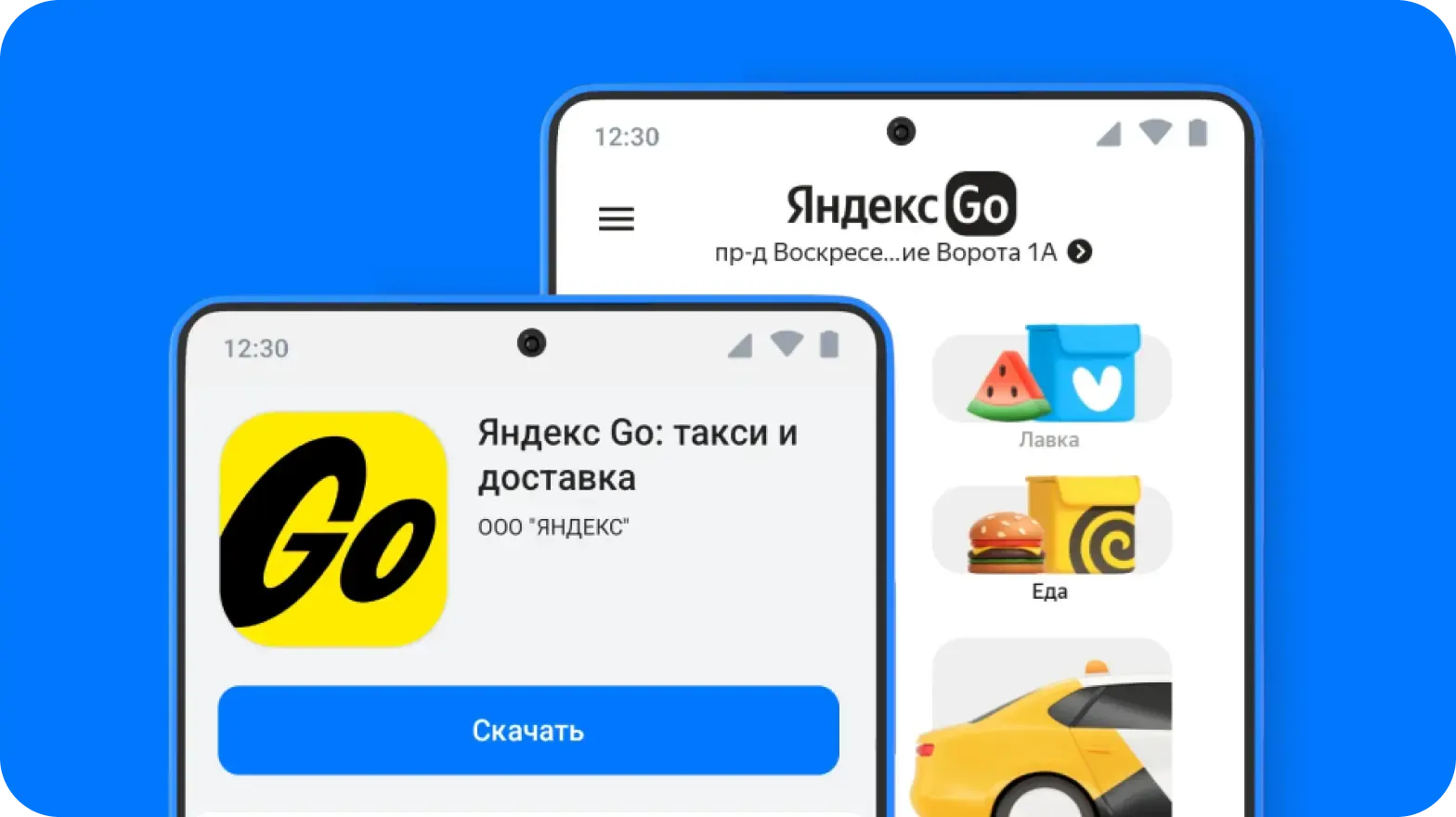
Содержание
- Как скачать «Яндекс Go» на Android?
- Как заказать такси без приложения Яндекса?
- Как заказать такси через «Яндекс Go»?
- Выводы
- С этим приложением скачивают
- Интересные статьи
Теперь программа одна и занимает на смартфоне меньше места, чем несколько сервисов. При этом все самые важные функции теперь доступны с первого экрана. Объясняем, как пользоваться всеми функциями приложения «Яндекс Go» и откуда его лучше скачать.
Как скачать «Яндекс Go» на Android?
В приложении вы будете использовать данные платёжных карт, вводить номера телефонов и адреса. Поэтому рекомендуем безопасно установить его с помощью RuStore и всегда поддерживать актуальную версию приложения.
Вы не используете RuStore? Это официальный российский магазин приложений. Рекомендуем установить его на ваше Android-устройство. Вы справитесь с установкой и регистрацией за несколько минут с помощью удобных подсказок с официального сайта. После установки вы найдёте иконку приложения RuStore на главном экране устройства и в меню с приложениями.
Вы уже пользователь RuStore? Тогда приступим.
- Откройте приложение магазина RuStore и изучите главную страницу. Скорее всего, вы увидите жёлто-чёрную иконку «Яндекс Go» среди самых популярных приложений на платформе. Ещё его можно найти, набрав название в строчку «Поиск» или просто кликнув по ссылке. Она откроет страницу приложения в RuStore.
-
Чуть ниже названия программы вы увидите синюю кнопку «Скачать». Нажмите на неё, чтобы загрузить приложение на смартфон. После этого нужно разрешить установку программы и дождаться окончания процесса.
-
Откройте приложение «Яндекс Go» нажатием на жёлто-чёрную иконку на экране или в меню устройства.
- Приложение запросит разрешение определять ваше местоположение во время использования. Позвольте, выбрав соответствующий пункт.
- Если на вашем устройстве уже есть любое другое приложение Яндекса, то Go подхватит ваш аккаунт и предложит войти автоматически. Также вы можете выбрать вход по e-mail и номеру телефона в другой аккаунт или зарегистрировать новый.
Как заказать такси без приложения Яндекса?
Можно позвонить по номеру +7 (495) 999 99 99. Сообщите оператору адреса посадки и прибытия и не забудьте назвать желаемый тариф для поездки. Цена будет незначительно выше, чем в приложении.
Как заказать такси через «Яндекс Go»?
Прежде чем начать использование, разберёмся в интерфейсе. В верхней части главного экрана приложения, под логотипом компании, указан адрес получателя товаров и услуг. Вы можете нажать на строчку адреса и выбрать точную позицию, указав её текстом в поиске по адресу или меткой на картах. Для доступа к такси этой информации будет достаточно.
- Если кликнуть в левый верхний угол приложения, откроется меню вашего профиля. В нём можно увидеть свой рейтинг пассажира, выбрать удобный способ оплаты, воспользоваться предложением открыть карту «Яндекс Пэй» и подключить подписку Плюс, узнать о деталях работы в «Яндекс Такси», ввести промокод для получения скидки или изменить настройки.
- Сервис «Яндекс Такси» отображён на главном экране в правой части крупной квадратной иконкой, а также прямоугольной строчкой по центру с надписью «Куда едем?». Кликните на любое меню, чтобы попрактиковаться в заказе автомобиля.
- Позже чуть ниже этой строчки вы будете видеть недавно посещённые и любимые места. Вы можете отредактировать список избранных локаций в своём профиле Яндекса или по этой ссылке в сервисе «Яндекс ID».
Особенность: когда будете пользоваться сервисами «Маркета», «Лавки», «Доставки» или «Еды», не забудьте ввести номер вашего дома, подъезда, этаж и код домофона. Если в вашем доме есть консьерж, необходим пропуск или нет лифта, то желательно также указать эту информацию в комментариях к адресу.
- Откроется интерактивная карта города. Ваш адрес к этому моменту уже может быть распознан.
- В случае если вы хотите заказать поездку другому человеку, понадобится ввести адрес вручную или указать на картах с помощью красной метки-булавки. Она всегда будет закреплена в центре экрана, вам будет достаточно лишь прокрутить карту в нужном направлении и кликнуть на часть дороги.
- Объясним, что вы видите на экране. Клавиша слева вверху показывает уровень спроса на такси в вашем районе — чем он выше, тем больше будет цена поездки. Уровень спроса зависит от множества факторов. Порой для падения цены достаточно подождать несколько минут, но бывают исключения.
- Клавиша справа вверху предлагает активировать подписку «Яндекс Плюса» для получения кешбэка.
- Большой красный круг с цифрой показывает примерное время ожидания такси. Зелёно-жёлтая линия — это маршрут следования, а белый квадрат с черными флагами обозначает конечную точку поездки.
- Чуть ниже карты первая строка отражает место посадки в такси. Нажав на кнопку «Подъезд», можно указать его номер.
- Далее расположена строка точки прибытия. Вы можете изменить её бесплатно в любой момент до вызова такси. После посадки в автомобиль пассажир также может поменять маршрут, но за дополнительную плату (если это значительное изменение).
- Ниже находится меню выбора тарифов. В разных городах доступны разные опции, а цены могут меняться в зависимости от расстояния и тарифа. Тарифы отличаются друг от друга модельным рядом автомобилей и уровнем сервиса.
Особенность: кроме такси, вы можете вызвать грузовой автомобиль или минивэн. Доступна и опция доставки — водитель примет вашу посылку, увезёт по выбранному адресу и вручит получателю.
- По центру снизу кнопка «Заказать» начинает поиск такси для поездки. Слева от неё можно выбрать способ оплаты, а справа — ввести детали поездки, остановки на маршруте и заезды в другие локации на пути следования.
- Выберите клавишу слева, чтобы указать способ оплаты. Вы можете добавить существующую карту или ваш счёт СБП по номеру телефона, а также воспользоваться предложением открытия карты «Яндекс Пэй» и подписки Плюс для получения кешбэка. Кроме того, можно указать способ оплаты наличными. Закончив, нажмите внизу на клавишу «Готово», чтобы вернуться к карте.
Для добавления карты понадобится ввести код из СМС. В случае если вы заказываете такси другому человеку и выбираете способ оплаты «Наличными», пассажир должен будет оплатить поездку самостоятельно.
- Выберите клавишу справа. Тут можно оставить комментарий для водителя, запланировать поездку (опция доступна не во всех городах) и воспользоваться услугой «Заказ другому человеку». Приложение запросит у вас доступ к контактам или предложит ввести номер телефона пассажира. После ввода данных и старта поездки выбранный пассажир получит СМС с информацией о поездке, номером, маркой и цветом автомобиля.
- Также вы можете выбрать опцию транспортировки домашнего животного, вызвать такси для перевозки детей, заказать машину для поездки с нестандартным багажом и воспользоваться специальными возможностями.
- Теперь нажмите «Готово». Можете нажать клавишу «Заказать», чтобы начать поиск такси.
- В процессе поиска на экране появятся две клавиши: левая отвечает за отмену поездки, правая — за просмотр деталей поездки.
- Когда найдётся водитель, вы сможете кликнуть на его профиль и выяснить детали: имя, рейтинг в сервисе «Яндекс Такси», стаж, количество поездок и разнообразных комплиментов от пассажиров.
- Ниже можно узнать номер, цвет и модель машины, а также название компании-перевозчика.
- Перед приездом автомобиля к указанной позиции вы получите оповещение о прибытии в ближайшие минуты. У пассажира есть около пяти минут на бесплатную посадку и ещё примерно восемь минут платного ожидания.
- Во время поездки вы увидите маршрут и примерное время в пути. За пару минут до окончания путешествия вы получите уведомление, которое напомнит о завершении поездки.
Выводы
Кажется, эту поездку мы преодолели вместе, но следующую вы можете начать самостоятельно. Не забудьте изучить другие опции «Яндекс Go». Счастливого пути!
С этим приложением скачивают
Интересные статьи
Если вы видите это сообщение, значит, произошла проблема с загрузкой файлов в стилей (CSS) нашего сайта. Попробуйте сбросить кэш браузера (Ctrl+F5).
Если это не поможет, а вы находитесь в регионе, где возможны ограничения интернет-трафика с российских серверов — воспользуйтесь VPN.
|
Для чего и как пользоваться приложением Яндекс Такси ? Яндекс Такси существует для того,чтобы можно было выбрать ближайшую машину,находящуюся рядом с вашим адресом,тем самым сократив время подачи машины до 7 минут. Существуют версии для Андроид,Айфон,и смартфонов с Windows. На сайте выбираете нужную вам версию,вводите номер телефона,на который призходит ссылка с приложением. Устанавливаете приложение и пользуетесь. Открываете приложение,устанавливаете адрес подачи машины. По умолчанию стоит адрес вашего местоположения,но можно задать и любой другой адрес. Далее,выбираете время подачи. а также тариф Отправляете заказ,вам приходит информация о марке машины,номере и имени водителя система выбрала этот ответ лучшим mrBon 7 лет назад Кстати мне понравилось приложение, редко пользуюсь услугами такси так как сам водитель, но вот нужно было перевезти две сумки а машины под рукой не оказалось, установил приложение на планшет, определился номер телефона, определилось мое местоположение, обозначил куда нужно доехать, тут же приложение выдало цену поездки и количество машин такси поблизости. Цена оказывается фиксированная, водитель изменить ее не сможет, но от чаевых не откажется. Приятно был удивлен ценником, оказался очень и очень доступным. Около пятидесяти минут езды обошлось в шестьсот пятьдесят рублей, очень не дорого, думал в два три раза дороже будет. Яндекс такси очень полезное приложение. HotMi 7 лет назад Функция » Яндекс .Текси» доступна во всех городах. Загрузить приложение для Android можно отсюда, а версию для iOS здесь. На карте или в поисковой строке необходимо указать свое текущее местоположение (скриншот №1), вам предложат несколько тарифов на выбор ( зависит от вашего региона). Выбираем любой и указываем метод оплаты (банковской картой или наличными). На экране появится цена за первые 3 минуты (скриншот №2), а в отдельной строке будет указано на ближайшее время. Можно по желанию изменить время. Также можно указать пожелания, такие как детское кресло или некурящий водитель, для этого нажимаем на кнопку Пожелания ( скриншот №3) и из списка выбираем необходимые опции. После произойдет пересчет цены за учетом пожеланий. Далее кнопка Вызвать такси ( скриншот №4), светится желтым цветом. Далее Вас попросят авторизоваться, и примут заказ, после вы получите SMS-сообщение с номером машины, и сможете отследить ее по карте. Alexs 8 лет назад Для того чтобы начать пользоваться яндекс такси вам нужно скачать мобильное приложение яндекс.такси на ваш смартфон и запустить его, не забудте включить геоданные (определение вашего местоположения). После того как приложение определит ваше местоположение нажмите «далее», приложение предложит вам ввести адрес подачи такси или указать его на карте, затем вам нужно будет выбрать адрес до которого вы хотите ехать, после этого выберите время подачи машины (не позднее чем 20 мин), также укажите тариф и способ оплаты. После того как все параметры поездки указаны нажмите на кнопку внизу экрана «вызвать такси». После этого на карте появится данные машины которая вам назначена а на карте вы сможите наблюдать где находится машина и примерное время машины в пути. Nelli 7 лет назад Скачиваете и устанавливаете приложение, и в случае необходимости вызываете машину. Адрес назначения и адрес, с которого вы отправитесь в путь, можно ввести в строчки при помощи голосового поиска. Вот так выглядит стартовое окно перед непосредственным заказом того автомобиля, который оказывается поблизости от вас: 
Вы будете знать не только имя водителя и информацию об его машине, но также будете видеть, как он едет к вам, а также где он вас ожидает. В конце поездки вы можете поставить оценку водителю, а также добавить таксопарк в черный список, если в этом есть необходимость. Цена фиксированная, вы узнаете о ней тогда, когда заказываете такси. Серге 5 лет назад Ничего сложного в использовании приложения Яндекс такси для заказа такси я для себя не увидел. Все достаточно просто, первым делом устанавливаете приложение на свое устройство, из любого маркета, или с профильного сайта такси Яндекс. Далее входите в приложение, предварительно нужно будет ввести для входа свой номер телефона и подтвердить вход кодом, который поступит на телефон. Далее на устройстве появится значок, желто-бело-черный, под названием Я.Такси. Для вызова такси нужно нажать на этот значок, откроется само приложение. После запуска достаточно ввести адрес в поле «Куда» в нижней части и ваш начальный адрес определится автоматом, после указания конечного адреса — поездка будет рассчитана, а также вы увидите примерное время подачи автомобиля. Дальше вам остается только следить за тем, как долго едет автомобиль и где он находится, а также ожидать уведомления о его приезде. Ну и выходить к машине и ехать на точку Б, вполне простое и удачное приложение от Яндекс Такси, без сложностей в использовании. Leath 7 лет назад Яндекс Такси можно скачать на свой телефон, например, здесь: ссылка на приложение в Google Play. Инструкция пользования приложением проста: регистрируетесь в системе, указываете мобильный номер, он будет предлагаться системой для связи с вами автоматически. Затем начинаете работу с приложением. По умолчанию ваше местоположение при включенной геолокацией будет той самой точкой, в которую ожидается подача такси. Далее возможны варианты. 
Если вы хотите стать партнером Яндекс Такси, то воспользуйтесь официальной формой здесь. 
Sky Walke 7 лет назад Яндекс такси — это очень полезное приложение, которое вы сможете установить на свое мобильное устройство. Вот ссылка на сайт. После установки автоматически появится ваше местоположение. С помощью этого мобильного приложения вы можете заказать такси, и оно в короткие сроки, где-то семь минут, приедет. Оплата может быть либо наличными либо картой. Цены вполне демократичные, никакой переплаты за быстроту оказываемой услуги нет. видео по теме: Барха 7 лет назад Яндекс такси очень удобная штука, особенно, когда вы торопитесь и ждать нет времени. Для того, чтобы это приложение появилось на вашем андроиде, достаточно зайти в Гугл плей маркет и скачать это приложение, скачивается в считанные минуты. Ну а далее, вызываем такси, когда нам нужно — для этого указываем свое местоположение, и место назначения и выбираем какой вам подойдет тариф (от эконома до бизнес класса), тут же прийдет сообщение с данными: какое авто, во сколько подойдет и как зовут водителя. Жалко, что пока яндекс такси действует не во всех городах, а только в самых крупных и не все могут воспользоваться их услугами. Alexg 7 лет назад Приложение «Яндекс.Такси» для ОС Android доступно для бесплатного скачивания на Google Play Market. После запуска программы достаточно ввести адрес своего местоположения и желаемый пункт назначения. Для быстроты и удобства работает функция голосового поиска. После нажатия кнопки «Вызвать такси» сервис предложит выбрать способ оплаты. Так как приложение «Яндекс.Такси» является крупным агрегатором услуг по перевозке пассажиров, оно всегда покажет доступные машины рядом с вами. Ценник вполне приемлемый. 
Багир 7 лет назад При использовании приложения Яндекс Такси можно заказать такси без длительных ожиданий ответов на запрос и подачу машины. Приложение находит ближайшую машину, просто нажмите кнопку в приложении. Для оплаты используются как наличные, так и банковские карты. Здесь же вы сможете указать время подачи, место назначения тариф и стоимость проезда. Вот здесь можно подробней посмотреть как правильно пользоваться этим приложением. Знаете ответ? |
Такси в аренду — даже от 1 дня, скидка до 26%
Главное о приложении Яндекс Про
Тренажер для водителей по приложению Яндекс Про
Удобный способ изучить приложение — есть короткие видео и голосовые пояснения.
Читать
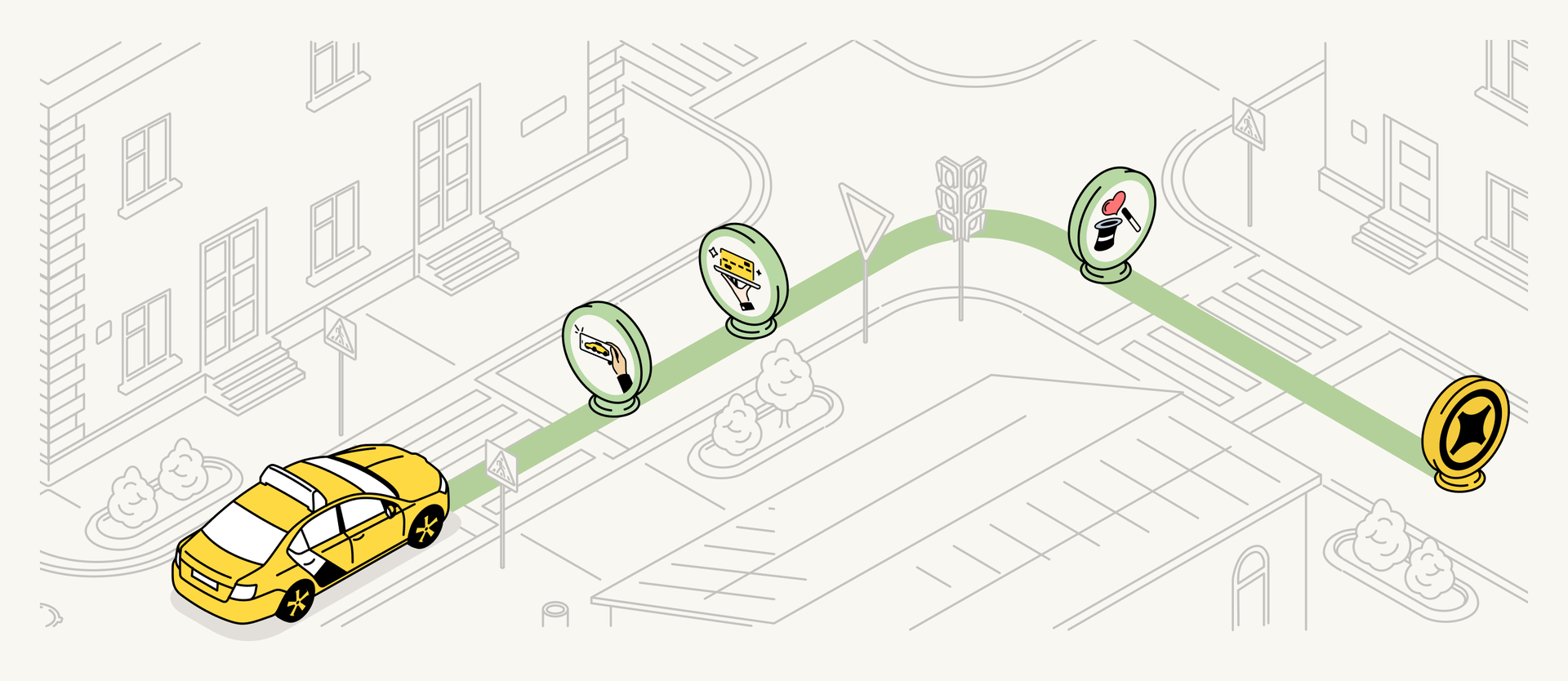
Первый раз на линии: что важно знать
Как работают основные функции: где посмотреть доступные тарифы, статистику дохода и рейтинг, как выйти на линию и уйти на перерыв
Читать
Как пользоваться Яндекс Про
Всё о главных функциях приложения: заказы, доход, выход на линию и других
Читать
Как работает режим ожидания
Если вы долго ждёте пассажира на месте подачи или вас попросили сделать остановку в пути, время ожидания может войти в чек поездки
Читать
Ответы на частые вопросы о показателях водителя
Что нужно знать о рейтинге и приоритете при отмене заказов и смене ВУ
Читать
Главное о заказах
Как распределяются заказы
Алгоритмы распределяет заказы между водителями автоматически — рассказываем, как это происходит
Читать
Как включить цепочку заказов
Вы почти завершили текущий заказ, а Яндекс Про тут же предлагает вам новый — это значит, что у вас работают заказы по цепочке
Читать
Как отменить заказ
Когда водитель отменяет заказ, он может потерять баллы приоритета за заказы. Рассказываем, как правильно отменять заказы
Читать
Не приходят заказы — что делать?
Рассказываем обо всех случаях, когда заказы могут не приходить. И объясняем, что нужно сделать в каждом из них
Читать
Главное о доходе
Как рассчитывается комиссия с заказа
С выполненных водителем заказов сервис берёт комиссию. Комиссию с заказа может брать ещё и таксопарк — всё зависит от условий
Читать
Какие бывают бонусы и как их получать
Чтобы поездки с заказами были выгоднее, партнёрам сервиса доступны несколько видов бонусов*. Сейчас расскажем, какие бывают бонусы и как они действуют
Читать
Как работает автокомпенсация
Если мы не можем списать оплату за поездку с карты клиента — например, она перестала действовать или на счету недостаточно средств, то для партнёра стоимость поездки компенсируется. Рассказываем подробнее о том, как это работает.
Читать
Ответы на частые вопросы о тарифах, заказах и бонусах
Читать
Главное о проверках и ограничениях
Фотоконтроль
Фотоконтроль — это дистанционная проверка автомобиля или документов, которая открывает или продлевает вам доступ к заказам
Читать
Когда могут ограничить доступ к заказам сервиса
Ограничение доступа может произойти по разным причинам. Рассказываем о самых разных причинах
Читать
Курс о безопасном и комфортном общении в поездках
Курс разработан совместно с экспертами центра «Альтернатива», его команда уже 15 лет помогает людям выстраивать безопасное взаимодействие друг с другом
Читать
Как задать вопрос поддержке
Обратиться в поддержку можно в любой момент через приложении Яндекс Про. Рассказываем обо всех способах
Читать
Страница была для вас полезной?
